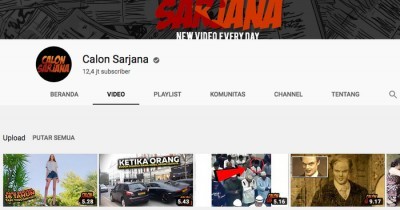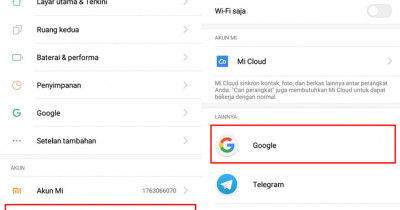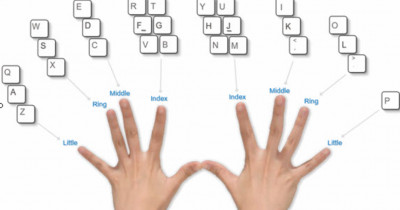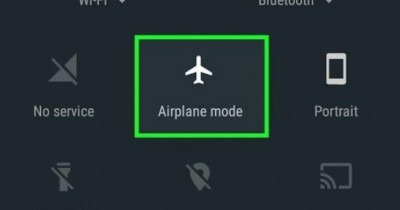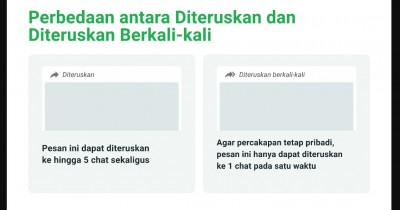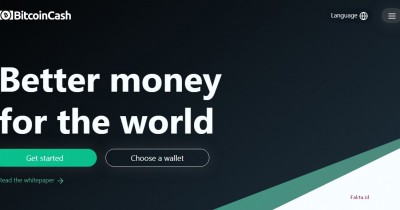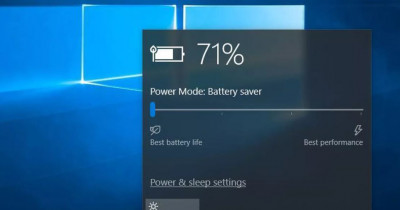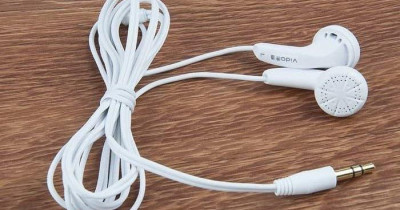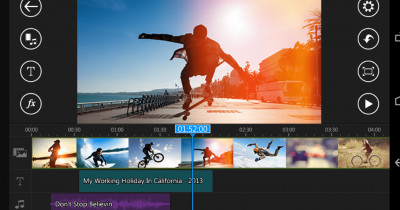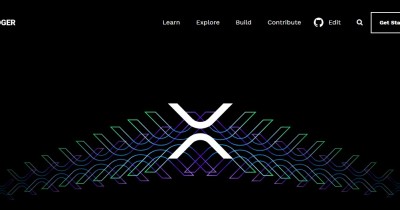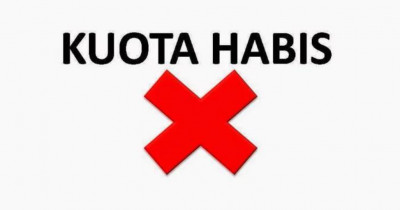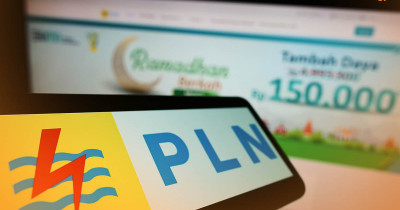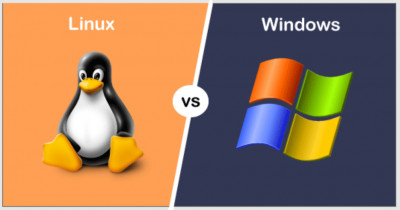Dapatkan panduan langkah demi langkah tentang cara mengubah tombol navigasi bar di HP Samsung Anda untuk meningkatkan pengalaman pengguna dan mengoptimalkan fungsi perangkat.
Apakah Anda ingin mengubah tombol navigasi bar di HP Samsung Anda agar lebih sesuai dengan preferensi dan gaya Anda? Pada artikel ini, kami akan memberikan panduan lengkap tentang cara mengubah tombol navigasi bar di HP Samsung. Dengan mengikuti langkah-langkah yang kami berikan, Anda akan dapat mempersonalisasi dan meningkatkan pengalaman pengguna pada perangkat Anda. Tidak perlu memiliki pengetahuan teknis yang mendalam, karena panduan ini akan memberikan petunjuk langkah demi langkah yang mudah diikuti. Mari kita mulai dengan mengenal beberapa metode yang dapat Anda gunakan untuk mengubah tombol navigasi bar di HP Samsung.
Cara Mengubah Tombol Navigasi Bar di HP Samsung menggunakan Pengaturan Sistem
Untuk mengubah tombol navigasi bar di HP Samsung, Anda dapat menggunakan pengaturan sistem yang disediakan oleh perangkat tersebut. Langkah-langkah berikut akan membantu Anda melakukan perubahan tersebut:
- Buka "Pengaturan" di perangkat HP Samsung Anda.
- Gulir ke bawah dan temukan opsi "Tampilan".
- Ketuk "Navigasi".
- Anda akan melihat beberapa opsi navigasi yang tersedia, seperti "Tombol Navigasi Gestur", "Tombol Navigasi Layar", dan "Navigasi Geser".
- Pilih opsi yang sesuai dengan preferensi Anda. Anda dapat memilih opsi "Tombol Navigasi Gestur" untuk menggunakan gerakan dan sentuhan pada layar, atau opsi "Tombol Navigasi Layar" untuk menampilkan tombol navigasi pada layar perangkat Anda.
- Setelah Anda memilih opsi yang diinginkan, tombol navigasi akan berubah sesuai dengan preferensi yang Anda pilih.
Dengan menggunakan pengaturan sistem yang disediakan oleh HP Samsung, Anda dapat dengan mudah mengubah tombol navigasi bar sesuai dengan keinginan Anda.
Cara Menggunakan Aplikasi Pihak Ketiga untuk Mengubah Tombol Navigasi Bar di HP Samsung
Selain menggunakan pengaturan sistem, Anda juga dapat memanfaatkan aplikasi pihak ketiga yang tersedia di Google Play Store untuk mengubah tombol navigasi bar di HP Samsung Anda. Berikut adalah langkah-langkah yang dapat Anda ikuti:
- Buka Google Play Store di HP Samsung Anda.
- Cari aplikasi "Navigasi Bar Customizer" atau aplikasi serupa.
- Pilih aplikasi yang sesuai dengan preferensi Anda dan unduh serta instal aplikasi tersebut di perangkat Anda.
- Buka aplikasi setelah instalasi selesai.
- Anda akan diberikan opsi untuk mengubah tata letak tombol navigasi, mengganti ikon, atau menambahkan fungsi tambahan lainnya.
- Sesuaikan pengaturan sesuai dengan preferensi Anda.
- Setelah Anda menyelesaikan pengaturan, tombol navigasi di HP Samsung Anda akan berubah sesuai dengan keinginan Anda.
Aplikasi pihak ketiga memberikan fleksibilitas yang lebih besar dalam mengubah tombol navigasi bar di HP Samsung Anda. Anda dapat menyesuaikan tampilan dan fungsi tombol navigasi sesuai dengan gaya dan kebutuhan Anda.
Pertanyaan Umum (FAQs) tentang Mengubah Tombol Navigasi Bar di HP Samsung
1. Apakah saya dapat mengubah tombol navigasi bar di HP Samsung tanpa menggunakan aplikasi pihak ketiga? Ya, Anda dapat mengubah tombol navigasi bar di HP Samsung menggunakan pengaturan sistem yang disediakan oleh perangkat tersebut tanpa perlu mengunduh aplikasi pihak ketiga.
2. Apakah aplikasi pihak ketiga aman untuk digunakan? Sebagian besar aplikasi pihak ketiga yang tersedia di Google Play Store aman untuk digunakan. Namun, penting untuk memeriksa ulasan pengguna, peringkat, dan izin aplikasi sebelum menginstalnya.
3. Apakah saya dapat mengembalikan pengaturan tombol navigasi ke pengaturan default? Ya, Anda dapat mengembalikan pengaturan tombol navigasi ke pengaturan default dengan mengikuti langkah-langkah yang sama seperti saat mengubahnya. Pada pengaturan sistem atau aplikasi pihak ketiga, Anda akan menemukan opsi untuk mengembalikan pengaturan default.
4. Apakah perubahan tombol navigasi berdampak pada kinerja perangkat HP Samsung? Perubahan tombol navigasi tidak seharusnya berdampak pada kinerja perangkat HP Samsung. Namun, jika Anda mengalami masalah setelah melakukan perubahan, Anda dapat mengembalikan pengaturan ke pengaturan default.
5. Bisakah saya mengubah warna tombol navigasi di HP Samsung? Tergantung pada model HP Samsung yang Anda miliki, beberapa model menyediakan opsi untuk mengubah warna tombol navigasi. Anda dapat mencari opsi ini di pengaturan sistem atau aplikasi pihak ketiga yang digunakan.
6. Apakah saya perlu meng-root perangkat HP Samsung untuk mengubah tombol navigasi? Tidak, Anda tidak perlu meng-root perangkat HP Samsung Anda untuk mengubah tombol navigasi. Metode yang dijelaskan sebelumnya dapat digunakan tanpa perlu melakukan rooting pada perangkat.
Ubah Tombol Navigasi Bar di HP Samsung dengan Mudah
Dalam artikel ini, kami telah memberikan panduan langkah demi langkah tentang cara mengubah tombol navigasi bar di HP Samsung Anda. Anda dapat menggunakan pengaturan sistem yang disediakan oleh perangkat atau memanfaatkan aplikasi pihak ketiga untuk melakukan perubahan tersebut. Dengan mengikuti langkah-langkah yang kami berikan, Anda dapat mempersonalisasi tampilan dan meningkatkan pengalaman pengguna pada perangkat Anda. Pastikan untuk memilih metode yang sesuai dengan preferensi Anda dan menjaga keamanan perangkat Anda dengan memeriksa ulasan dan izin aplikasi pihak ketiga sebelum menginstalnya. Sekarang, Anda dapat mengubah tombol navigasi bar di HP Samsung Anda dengan mudah dan sesuai dengan keinginan Anda.